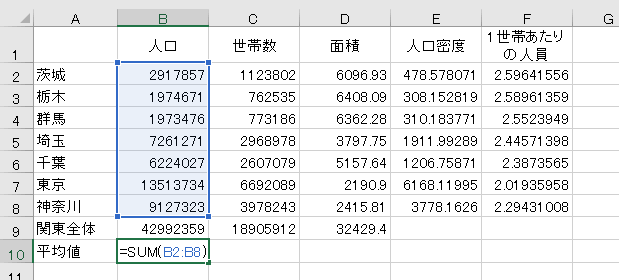
| 第4回 統計の計算をしてみよう(関数の使い方) | ← ▲ → |
初回授業時に注意したように、採点はプログラムによって自動的に行っている。 シート名、セル位置が違うと、間違いなく0点となってしまう。
関数を用いることにより、複雑な計算を簡単に実行できる。 Excelには多くの関数が実装されており、新しいバージョンが発売されるたびに追加されている。
|
(準備)提出用ファイルのコピーとファイル名の変更
1. Yドライブ→先生→O_小野勇→配付 フォルダにある mondai4(mondai4.xlsx)をコピーし、Zドライブ→経済データ分析入門 フォルダに貼り付ける。
2. 貼り付けたファイルの、ファイル名を、提出ファイル名 s17124xx-4 (s17124xxx-4.xlsx)に変更する。
(練習1)関数の練習
1. (準備)でコピーしたファイルをダブルクリックする。
2. Sheet1 に指定された練習をする。
| 関数 | 機能 | ||||||||||||||||
|---|---|---|---|---|---|---|---|---|---|---|---|---|---|---|---|---|---|
| SQRT | 平方根を求める。 | ||||||||||||||||
| SUM | 合計を求める。 | ||||||||||||||||
| AVERAGE | 平均(算術平均)を求める。空白セルは除外される。 | ||||||||||||||||
| MAX | 最大値を求める。 | ||||||||||||||||
| MIN | 最小値を求める。 | ||||||||||||||||
| MEDIAN | 中央値を求める。 | ||||||||||||||||
| STDEV.S | 標準偏差(n-1で割る方、標本調査で用いる)を求める。古いExcelでは STDEV。 | ||||||||||||||||
| STDEV.P | 標準偏差(nで割る方、全数調査で用いる)を求める。古いExcelでは STDEVP。 | ||||||||||||||||
| ROUND ROUNDUP ROUNDDOWN |
指定桁で丸め処理(四捨五入、切り上げ、切り捨て)。 例:=ROUND(A1,0)
セルの書式設定(数値)で指定した場合は、表示上四捨五入されるだけであり、値は四捨五入されていない。 一方、ROUND関数を使うと、値そのものが四捨五入される。 ROUUND関数とセルの書式設定(数値)の併用は避けた方が無難。 |
||||||||||||||||
| ABS | 絶対値。 | ||||||||||||||||
| COUNT COUNTA |
数値データの数、または、空白セル以外のデータの数を数える。 | ||||||||||||||||
| COUNTIF | 指定した条件を満たしたデータの数を数える。 例:=COUNTIF(A1:A10,>=10) A1〜A10の中で10以上の数値データをもつものの数 |
||||||||||||||||
| IF | 指定した条件の時だけ、特定の処理をする。 例:=IF(A1=0,A1+4,A1*2) A1が0ならば、A1+4を実行する。そうでなければ A1*2を実行する。 |
||||||||||||||||
| RANK | 順位を求める。 | ||||||||||||||||
| TODAY | 今日の日付を求める。 | ||||||||||||||||
| PHONETIC | セルの「フリガナ」を参照する。 |
関数を含む場合でも、前回練習したオートフィルを用いることができる。
(練習2)
1. Zドライブの経済データ分析入門フォルダにある「関東.xlsx」を開き、B10セルに人口の平均値を求める。
2. B10セルをD10セルまでオートフィルして、世帯数と面積の平均値を求める。
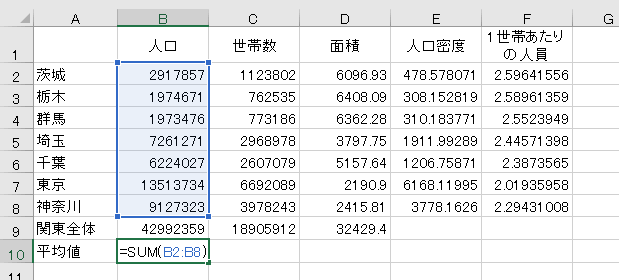
3. 同様に最大値、中央値、最小値を求めよ。

都道府県県庁所在市別1世帯当たりの消費支出のデータをもとに、指定された統計計算を行い、提出すること。